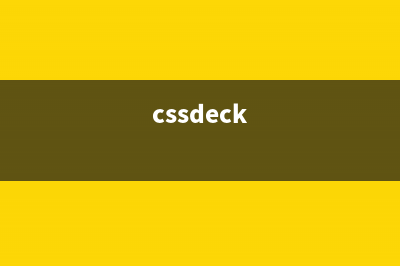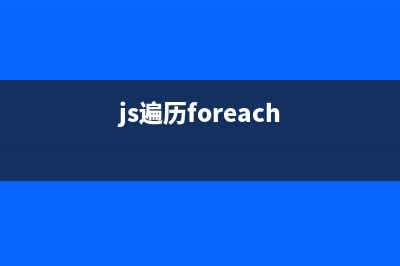位置: 编程技术 - 正文
win10怎么关闭或启用自适应亮度 Win10关闭或启用自适应亮度的方法(win10如何关闭windows)
编辑:rootadmin推荐整理分享win10怎么关闭或启用自适应亮度 Win10关闭或启用自适应亮度的方法(win10如何关闭windows),希望有所帮助,仅作参考,欢迎阅读内容。
文章相关热门搜索词:怎么关闭windows10,怎样关闭windows10,怎么关闭windows10,win10关闭使用技巧,怎样关闭windows10,怎么关闭windows10,win10 如何关闭,windows 10怎么关闭,内容如对您有帮助,希望把文章链接给更多的朋友!
自适应亮度是一个非常简单的功能,与手机类似,一些笔记本配合 Windows 也可以根据周围光线强度自动调整屏幕亮度。所以不论你在白天或者晚上、在室内还是户外,在 Windows 的加持下,屏幕的显示都不会太暗或过亮显示。不过话虽然这么说,Windows 的自适应亮度功能也仅适用于相对高级的专业版和企业版。
自适应亮度对于经常带着笔记本切换不同使用环境的用户来说,相对比较有用,可以减少我们手动调节屏幕亮度的频度。不过自动让 Windows 进行调整和屏幕亮度切换也不是万能的,在复杂光源环境下可能会造成一些「误杀」。虽然微软没有对 Windows 中的自动调整亮度功能为用户留出调整和优化余地,但我们还是可以轻松选择对其进行启用或禁用。
启用或禁用Windows 亮度自适应
要启用或禁用 Windows 亮度自适应,只需在「控制面板」的「高级电源设置」中进行手动更改即可,步骤如下:
1、打开「控制面板」—「系统和安全」—「电源选项」,点击你 PC 当前使用电源计划右侧的「更改计划设置」
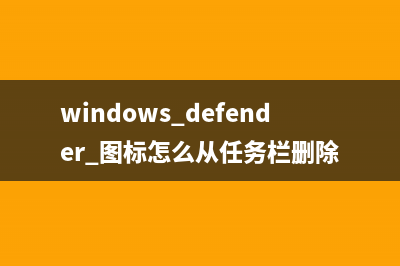
2、点击「更改高级电源设置」选项
3、在高级设置中将「显示」树下的「启用自适应亮度」改为关闭状态即可。
注意:如果你找不到「启用自适应亮度」选项,很有可能是你的笔记本并未内置环境光线传感器,所以就没这个功能咯。
如果你按上述步骤操作之后屏幕亮度还是会自动切换,则需要强制手动禁用 Sensor Monitoring Service(传感器监控服务):
1、按下 Windows + R 快捷键打开「运行」— 执行 services.msc 打开服务管理器
2、找到 Sensor Monitoring service 服务后双击将其禁用即可。
如果你要寻找类似于 iPhone 中 Night Shift 夜间模式的解决方案,亮度自适应功能肯定不适用。推荐大家尝试使用 f.lux 小工具,它不仅有 Linux 版同时还有 Windows 版本发布。
Win Defender任务栏图标怎么隐藏 Win Defender任务栏图标隐藏的方法 Windows至发布以来就内置集成了WindowsDefender安全防护应用,但有许多用户平常压根儿就没注意到它的存在。微软为了使安全防护功能更加明显,Windows
win鼠标箭头怎么设置?win修改鼠标箭头图案的方法 win鼠标箭头怎么设置?在windows操作系统中,许多用户都不喜欢系统默认的鼠标指针的图案,下面小编就给大家带来win修改鼠标箭头图案的方法,一
win记事本自动换行怎么设置?win记事本设置自动换行的方法 在Win系统中,由于记事本打开方便快捷,我们可以快速使用记事本来记录一些内容。最近有用户反应在使用记事本输入内容的时候,不会换行,需要手
标签: win10如何关闭windows
本文链接地址:https://www.jiuchutong.com/biancheng/361503.html 转载请保留说明!上一篇:推送在即:Win10 Mobile一周年更新正式版14393.67已上传至服务器 (windows推送)
下一篇:Win10 Defender任务栏图标怎么隐藏 Win10 Defender任务栏图标隐藏的方法(windows defender 图标怎么从任务栏删除)